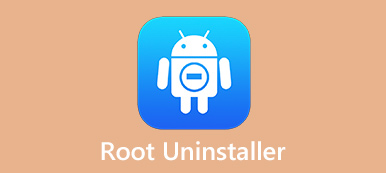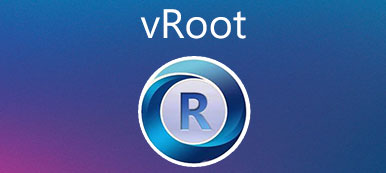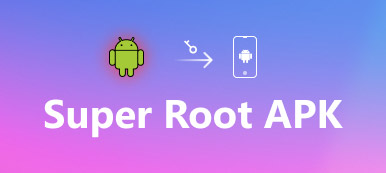Google julkaisi Nexus-puhelimet jatkuvasti. Monet ihmiset päättävät käynnistää Androidin, kun he ovat saaneet uuden Nexus-puhelimensa. Ehkä olet huomannut, että jotkin suosituimmat juurityökalut eivät ole Google Nexuksen käytettävissä. Olemme testanneet useimmat työkalut markkinoilla ja tässä opetusohjelmassa jaamme useita Nexus-juurityökalut. Ne voivat auttaa sinua pääsemään eroon pääkäyttäjän rajoituksista Windowsissa, Mac OS: ssä ja Linuxissa. Jos olet ensin mobiili, älä huoli, löydät parhaan tavan juurruttaa Nexus 10/7/6/5/4 ilman tietokonetta. Kaiken kaikkiaan kerromme sinulle tehokkaista tavoista juurruttaa puhelimesi nopeasti.

Haluatko lukea lisää: Root LG -laite.
- Osa 1. Nexus 4 / 5 / 6 / 7 / 10: n juureminen PC: llä / Macilla
- Osa 2. Miten Nexus 6in juuret Nexus Root Toolkitilla
- Osa 3. Paras tapa Nexus 7: n juuristamiseen ilman tietokonetta
Osa 1. Nexus 4 / 5 / 6 / 7 / 10: n juureminen PC: llä / Macilla
Ensinnäkin tämä tapa on käytettävissä Windows PC: ssä, Mac OS: ssä ja Linuxissa. Ja se vaatii:
1. Android SDK
2. ADB- ja Fastboot-ohjaimet
3. Ja vaiheittainen opas alla
Askel-askeleelta Nexus 4 / 5 / 6 / 7 / 10: n juureminen PC: llä / Macilla
Vaihe 1: Siirry osoitteeseen developer.android.com ja lataa Android-SDK: n oikea versio käyttöjärjestelmän perusteella.
Voit asentaa sen suorittamalla exe-tiedoston lataamisen ja noudattamalla sitä Windowsissa, ja avaamalla sitten SDK Manager.
Jos sinulla on Mac tai Linux, sinun on purettava ZIP-tiedoston sisältö esteettömään kansioon. Avaa seuraavaksi pääteikkuna ja vaihda hakemistot kansioon "/ android-sdk-macosx / tools /", jota käytit sisällön purkamiseen. Suorita sitten "./android sdk" suorittaaksesi SDK Manager. Napsauta sitten "Asenna" -painiketta "Android SDK Platform-tools" -kohdan vieressä saadaksesi työkalupaketin tietokoneellesi.
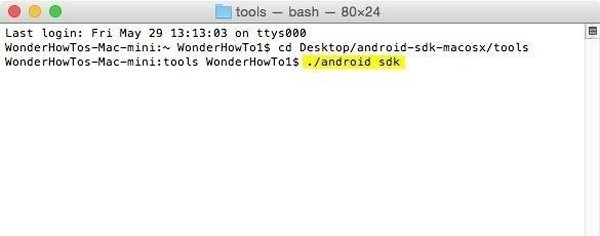
Vaihe 2: Avaa Nexus-puhelimesi lukitus, siirry kohtaan "Asetukset"> "Tietoja puhelimesta" ja kirjoita "Koontinumero". Lataa ja asenna "ADB- ja Fastboot-ohjaimet" tietokoneellesi. Jos haluat juurruttaa Nexus 5: n, hanki vastaavat "käynnistyskuva", "TWRP-palautus" ja "SuperSU ZIP" -tiedostot koontinumeron perusteella.
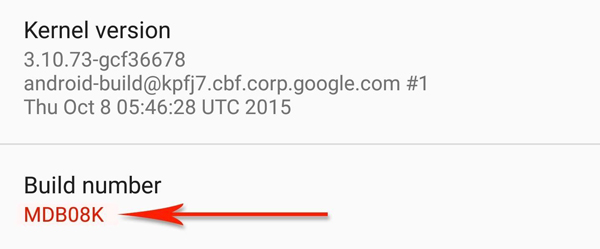
Vaihe 3: Kosketa sitten "Luo numero asetuksissa"> "Tietoja puhelimesta" 7 kertaa nopeasti aktivoidaksesi Kehittäjäasetukset-valikon. Ota sitten käyttöön "OEM-lukituksen avaaminen" Kehittäjäasetukset-näytössä. Napauta Ota käyttöön, kun sinua kehotetaan vahvistamaan se.
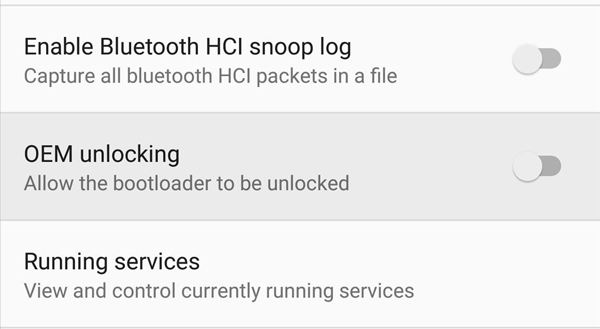
Vaihe 4: Sammuta Nexus-puhelimesi. Kun näyttö muuttuu mustaksi, paina ja pidä alhaalla sekä äänenvoimakkuuden vähennyspainiketta että virtapainiketta samanaikaisesti, kunnes Androidin käynnistyslataimen valikko tulee näkyviin.

Vaihe 5: Siirry kansioon "/ android-sdk / platform-tools /" ja käynnistä kehotettu komentoikkuna, suorita alla olevat komennot yksi kerrallaan:
"pikakäynnistyslaitteet"
"nopea käynnistys vilkkuu avaa."
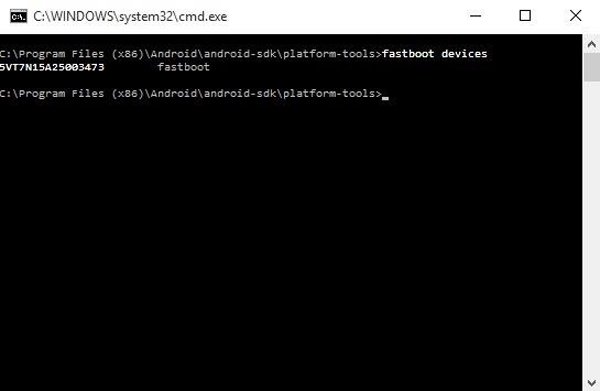
Nyt sinun pitäisi saada valikko puhelimeesi ja kysyä, haluatko avata käynnistyslataimen, valitse "Kyllä" ja paina "Virta" -painiketta.
Tämä pyyhkii kaikki tiedot puhelimellasi, kun Nexus 4 / 5 / 6 / 7 / 10 otetaan käyttöön.
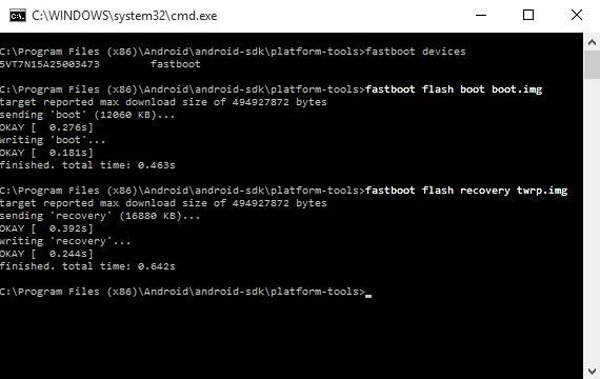
Vaihe 6: Kopioi käynnistyskuva- ja TWRP-palautustiedostot kansioon / android-sdk / platform-tools. Suorita sitten seuraavat komennot peräkkäin kehotetussa komento-ikkunassa:
"fastboot flash boot boot.img"
"pikakäynnistys flash-palautus twrp.img"
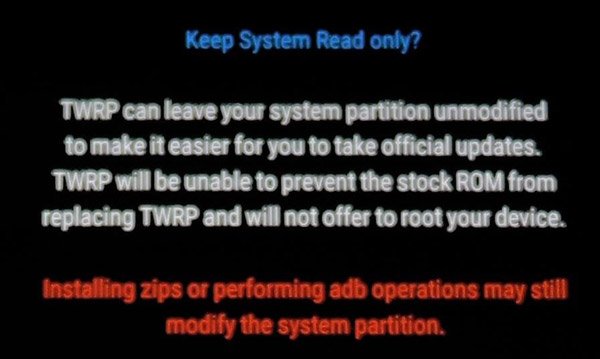
Vaihe 7: Napauta "Äänenvoimakkuuden vähennys" -painiketta valitaksesi palautustila puhelimen näytöltä ja paina "Virta" -painiketta käynnistääksesi TWRP: n. Kun sinua kehotetaan tekemään TWRP: stä pysyvä palautus, pyyhkäise liukusäädintä sen muokkaamiseksi. Kun se on valmis, TWRP-päävalikko avautuu, napauta "Asenna" ja valitse sitten tiedostoselaimessa "SuperSU-2.56.zip" ja vahvista salama pyyhkäisemällä liukusäädintä.
Vaihe 8: Napauta Käynnistä järjestelmä uudelleen, kun sitä pyydetään, napsauta Älä asenna. Tämän jälkeen voit tarkistaa puhelimen tilan.
Lue lisää: Juuren juuret.
Osa 2. Miten Nexus 6in juuret Nexus Root Toolkitilla
Kuten näette, Nexus 6in tai muiden mallien juurruttaminen on melko monimutkaista. Oikeastaan on olemassa all-in-one-ratkaisu, Nexus Root Toolkit. Käytämme Nexus 6ia esimerkkinä prosessin näyttämiseksi.
Vaihe 1: Lataa ja asenna Nexus Root Toolkit Wugfresh-verkkosivustolta. Kun ohjelma ponnahtaa esiin, valitse Nexus-puhelinmallisi avattavasta luettelosta ja vahvista se napsauttamalla "Käytä".
Vaihe 2: Napsauta seuraavaksi "Täydellinen ohjaimen asennusopas" -painiketta käynnistääksesi Nexus 6 -juuriprosessin. Napsauta sitten "Automaattinen ohjaimen määritys" -painiketta siirtyäksesi eteenpäin.
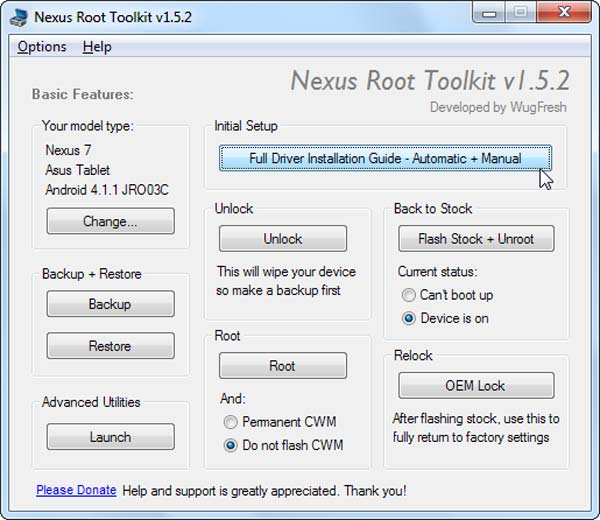
Vaihe 3: Ota USB-virheenkorjaustila käyttöön puhelimessa ja kytke se tietokoneeseen USB-johdolla. Napsauta sitten "OK" ohjaintestausikkunassa.
Jos haluat varmuuskopioida puhelimesi ensin, napsauta "Varmuuskopioi" -painiketta pääikkunassa ja täytä se näytön ohjeilla.
Vaihe 4: Napsauta "Avaa" -painiketta aloittaaksesi tietojen pyyhkimisen ja puhelimen lukituksen avaamisen. Kun se on valmis, valitse "Älä välitä CWM: ää" "Root" -kohdasta ja paina "Root" -painiketta.
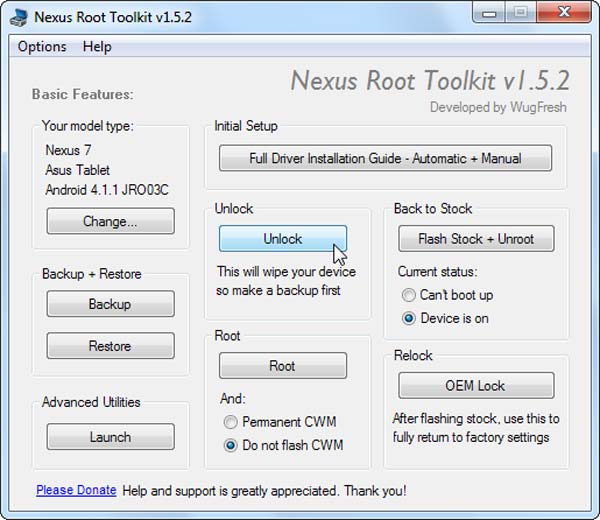
Vaihe 5: Kun olet juurtunut, avaa "SuperSU" -sovellus Nexus-laitteessasi ja napauta "Jatka" päivittääksesi SU-binaarin. Suorita lopuksi BusyBox-sovellus, anna sille juurioikeudet ja osoita "Asenna". Onnittelut! Nexus 6 -juuresi on onnistunut.
Osa 3. Paras tapa Nexus 7: n juuristamiseen ilman tietokonetta
Jos sinulla ei ole tietokonetta, Nexus 7 ja muut mallit, joissa on mobiilijuurihakemus, ovat mahdollisia, kuten Towelroot.
Vaihe 1: Ota ensin käyttöön "Tuntemattomat lähteet" Nexus 7: n kohdassa "Asetukset"> "Suojaus". Lataa sitten Towelroot APK matkapuhelimesi selaimessa.
Vaihe 2: Voit suorittaa APK-tiedoston, napauta sen jälkeen "Asenna" siirtyäksesi eteenpäin. Valitse pyydettäessä ruutu "Ymmärrän ja haluan silti asentaa sen" ja napsauta "Asenna silti" asentaaksesi sen puhelimeesi.
Vaihe 3: Avaa asennuksen jälkeen tämä Nexus-juurityökalupakki sovellusalustalta, napauta "tee siitä ra1n-painike". Tämä käynnistää puhelimesi uudelleen ja alkaa Nexus 7: n juurtumista automaattisesti.
Vaihe 4: Kun se on valmis, puhelin käynnistyy uudelleen ja voit tarkistaa tilan Root Checker- ja muiden sovellusten avulla.
Lue lisää: Juuri iRootin kanssa.
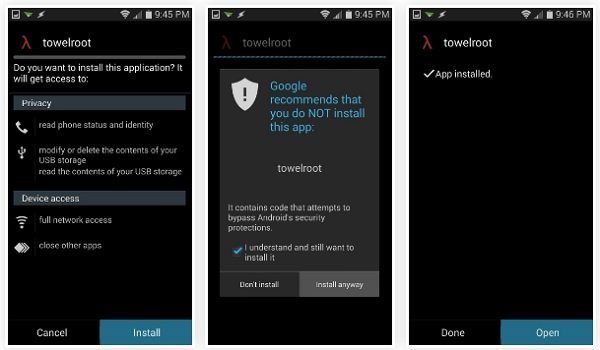
Yhteenveto
Tässä opetusohjelmassa olemme puhuneet siitä, miten Nexus 10 / 7 / 6 / 5 / 4 voidaan juurtua. Ensinnäkin, tech-taju on juurikaan todennäköisempää Google-puhelimien yleisten menetelmien kanssa, osittain siksi, että se on räätälöity. Haittapuoli on se, että se on monimutkainen. Meidän vaiheittainen opas voisi auttaa sinua yksinkertaistamaan prosessia. Muiden kuin teknologisten taitojen osalta Nexus Root Toolkit on hyvä vaihtoehto, koska se yhdistää kaikki hyödylliset työkalut ja mahdollistaa Nexus-puhelimen juurittamisen yhdellä napsautuksella. Lopuksi jaimme myös keinon Nexus 7in ja muiden mallien juomiseksi ilman tietokonetta.



 iPhone Data Recovery
iPhone Data Recovery iOS-järjestelmän palauttaminen
iOS-järjestelmän palauttaminen iOS-tietojen varmuuskopiointi ja palautus
iOS-tietojen varmuuskopiointi ja palautus iOS-näytön tallennin
iOS-näytön tallennin MobieTrans
MobieTrans iPhone Transfer
iPhone Transfer iPhone Eraser
iPhone Eraser WhatsApp-siirto
WhatsApp-siirto iOS-lukituksen poistaja
iOS-lukituksen poistaja Ilmainen HEIC-muunnin
Ilmainen HEIC-muunnin iPhonen sijainnin vaihtaja
iPhonen sijainnin vaihtaja Android Data Recovery
Android Data Recovery Rikkoutunut Android Data Extraction
Rikkoutunut Android Data Extraction Android Data Backup & Restore
Android Data Backup & Restore Puhelimen siirto
Puhelimen siirto Data Recovery
Data Recovery Blu-ray-soitin
Blu-ray-soitin Mac Cleaner
Mac Cleaner DVD Creator
DVD Creator PDF Converter Ultimate
PDF Converter Ultimate Windowsin salasanan palautus
Windowsin salasanan palautus Puhelimen peili
Puhelimen peili Video Converter Ultimate
Video Converter Ultimate video Editor
video Editor Screen Recorder
Screen Recorder PPT to Video Converter
PPT to Video Converter Diaesityksen tekijä
Diaesityksen tekijä Vapaa Video Converter
Vapaa Video Converter Vapaa näytön tallennin
Vapaa näytön tallennin Ilmainen HEIC-muunnin
Ilmainen HEIC-muunnin Ilmainen videokompressori
Ilmainen videokompressori Ilmainen PDF-kompressori
Ilmainen PDF-kompressori Ilmainen äänimuunnin
Ilmainen äänimuunnin Ilmainen äänitys
Ilmainen äänitys Vapaa Video Joiner
Vapaa Video Joiner Ilmainen kuvan kompressori
Ilmainen kuvan kompressori Ilmainen taustapyyhekumi
Ilmainen taustapyyhekumi Ilmainen kuvan parannin
Ilmainen kuvan parannin Ilmainen vesileiman poistaja
Ilmainen vesileiman poistaja iPhone-näytön lukitus
iPhone-näytön lukitus Pulmapeli Cube
Pulmapeli Cube